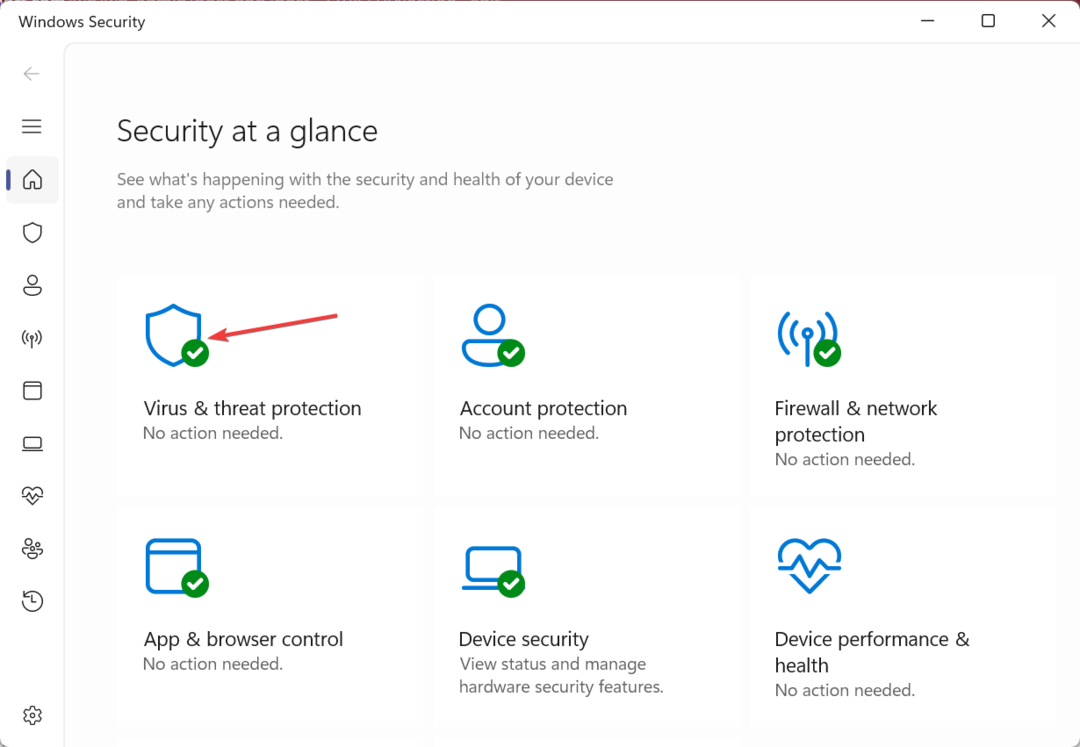ცნობილი ფაქტია, რომ მას შემდეგ, რაც მომხმარებლები 64-ბიტიან სისტემებზე გადადიან, 32-ბიტიანი სისტემის დრაივერები კარგავენ მხარდაჭერას. ეს არის პრინტერების გამოყენებისას შეცდომის მიზეზი:
32 ბიტიანი პროგრამისთვის მძღოლის ბეჭდვის მასპინძელმა შეწყვიტა მუშაობა.

საინტერესო ნაწილია ის, რომ 64 ბიტიანი დრაივერები მუშაობენ როგორც 32 ბიტიან, ასევე 64 ბიტიან სისტემებზე. ამ ფაქტის გამოყენება შეგვეძლო საკითხის მოსაგვარებლად.
საწყისი შეცვლა - შეამოწმეთ და იყენებთ თუ არა PCL– ის დრაივერებს, და შეცვალეთ PS დრაივერებით და გადაჭრით თუ არა საკითხს.
გამოსავალი 1] გადააყენეთ პრინტერი
1] დააჭირე Win + R გახსნას გაიქეცი ფანჯარა. აკრიფეთ ბრძანების პანელი და დააჭირეთ ღილაკს, რომ გახსნათ პანელი ფანჯარაში.
2] გადადით აქ მოწყობილობები და პრინტერები.
3] დააჭირეთ თაგუნას მარჯვენა ღილაკს თქვენს პრინტერზე და აირჩიეთ მოწყობილობის ამოღება.

4] Რესტარტი სისტემა.
5] გადადით აქ მოწყობილობები და პრინტერები როგორც ზემოთ იყო ახსნილი.
6] დააჭირეთ ღილაკს დაამატეთ პრინტერი და დაამატეთ პრინტერი.

თუ ეს არ მუშაობს, ამოღების შემდეგ სცადეთ დაამატოთ პრინტერი სხვა პორტში.
გამოსავალი 2] სცადეთ დააყენოთ Postscript დრაივერები
თუ იყენებთ PCL დრაივერს, შეეცადეთ გადახვიდეთ PostScript დრაივერზე. მაგალითად, თუ HP პრინტერს უჩივლებთ და ამ საკითხის წინაშე დგახართ, გადადით აქ ეს ბმული და ჩამოტვირთეთ და დააინსტალირეთ Postscript დრაივერი.
გამოსავალი 3] განაახლეთ პრინტერის დრაივერები
ვინაიდან პრობლემა დრაივერებს ეხება, დრაივერების განახლება შეგვიძლია. ამასთან, ეს ნაბიჯი მკაცრად უნდა შესრულდეს პრინტერის ინსტალაციის შემდეგ, რადგან კომპიუტერმა უნდა იცოდეს, რომ მოხდა ცვლილება პრინტერის მოწყობილობაზე. სხვაგვარად, ეს შესაძლოა ისევ მოძველებულ მძღოლებს უბიძგოს.
1. ძებნა Მოწყობილობის მენეჯერი windows 10 საძიებო ველში.
2. ახლა, დააჭირეთ ღილაკს Მოწყობილობის მენეჯერი ხატულა მის გასახსნელად.

3. ახლა, იპოვნეთ თქვენი შესაბამისი პრინტერის დრაივერი, დააწკაპუნეთ მასზე და დეინსტალაცია ის

4. ახლა, დააჭირეთ ღილაკს მოქმედება Top Tab– დან და შემდეგ აირჩიეთ სკანირების ტექნიკის ცვლილებები.

პროფილაქტიკური ღონისძიება] Windows- ის განახლება
Microsoft- მა იცის ის ფაქტი, რომ მწარმოებლის წარმომადგენლები არ არიან დაინტერესებული 32-ბიტიანი დრაივერების მხარდაჭერით, ამიტომ ისინი უბიძგებენ აფიქსირებს, რაც ჩვეულებრივ საშუალებას აძლევს პრინტერებს გამოიყენონ 64 ბიტიანი დრაივერები Windows– ის განახლებების სახით, ამიტომ ჩვენ დროდადრო უნდა გავაგრძელოთ Windows– ის განახლება დრო აქ არის პროცედურა ვინდოუსის განახლება.